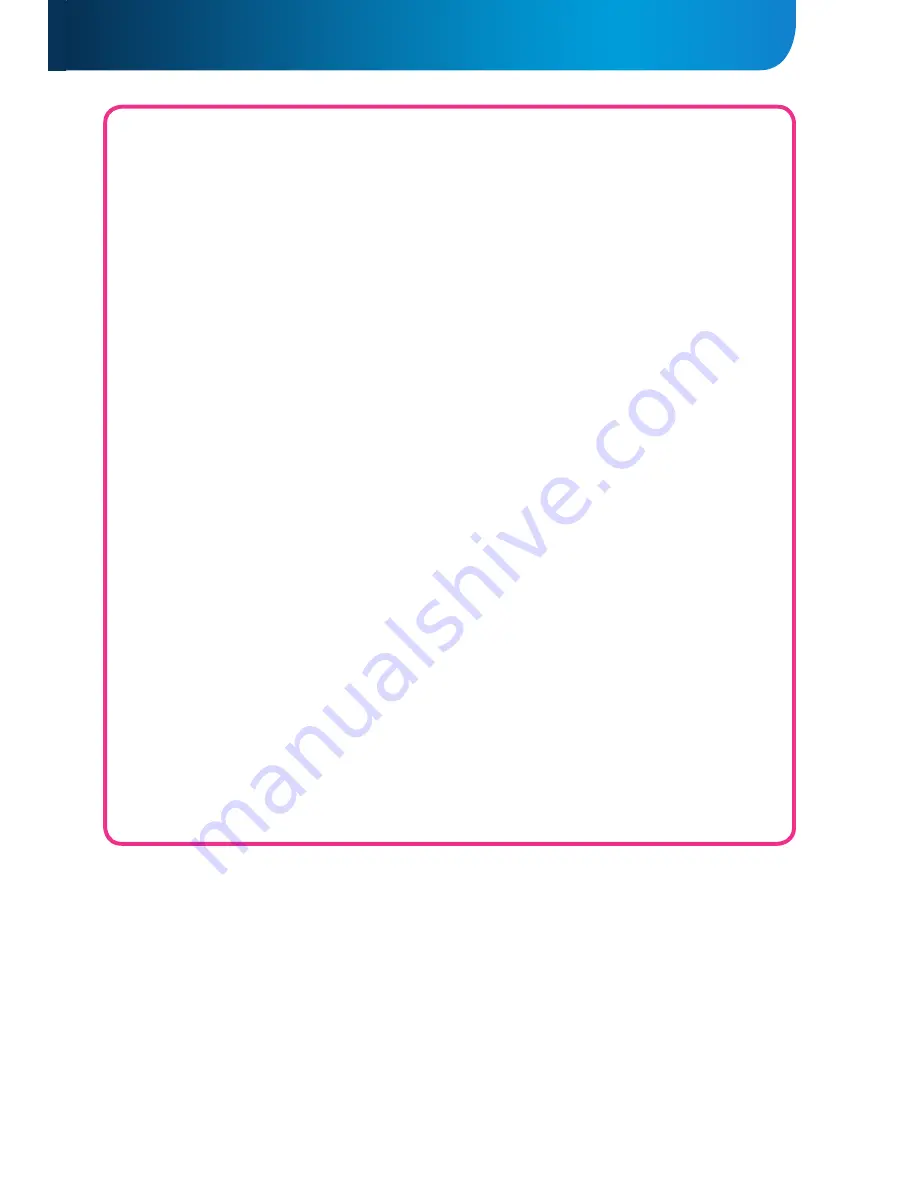
28
GOCLEVER
| Quick Start Guide
ПИТАННЯ ТА ВІДПОВІДІ
1. Я помітив, що оперативна пам’ять пристрою менша, ніж зазначена у технічних характеристиках.
Оперативна пам’ять складається з двох частин: видимої і прихованої для користувача. Налаштування Android
демонструє лише видиму пам’ять. Прихована ж пам’ять забезпечує виконання різних процесів системи Android.
2. Флеш пам’ять пристрою відрізняється від тієї, яка зазначена в посібнику користувача.
Флеш пам’ять планшета (так само, як і жорсткий диск ПК) відрізняється від відформатованої пам’яті через підготовку
до використання пристрою. Користувач отримує вже відформатований планшет. Флеш пам’ять ділиться на 3 частини:
перша відповідає за керування даними та роботу операційної системи Android, дві інших показують вільне місце для
програм, відео, фото, музики та інших документів.
3. Мій планшет GOCLEVER погано відповідає на команди, зависає, повільно працює або зовсім не реагує.
Ми рекомендуємо перезавантажити пристрій, використовуючи кнопку живлення (утримувати 3-4 секунди) або кнопку
перезавантаження (натиснути тонким загостреним предметом).
4. G-сенсор не відповідає.
Вам потрібно відкалібрувати пристрій, натиснувши Налаштування / Дисплей / Калібрування (ця опція залежить від
моделі). Зверніть увагу, що не всі моделі мають цю опцію.
5. Мій планшет GOCLEVER почав швидше розряджатися, ніж зазвичай.
В пристрій вбудовано акумулятор, який є його операційним компонентом. Цілком природно, що його потужність
зменшується після тривалого використання.
6. Я хочу завантажити безкоштовні програми з Application Market.
Для того, щоб завантажити безкоштовні програми з Application Market , спочатку потрібно створити свій Google
аккаунт. Майте на увазі, що деякі програми можуть бути платними.
7. Я хочу підключити зовнішні пристрої (мишку, клавіатуру, модем, флешку).
Перед тим, як підключити зовнішній пристрій, переконайтеся, що ваш планшет має USB OTG порт. Не всі планшети
GOCLEVER пропонують цю опцію. Щоб дізнатися про свій пристрій більше, перегляньте його технічні характеристики
на нашому вебсайті www.goclever.com.
8. Мені потрібно під’єднати планшет GOCLEVER до іншого пристрою через Bluetooth.
Щоб увімкнути опцію Bluetooth, вам потрібно увійти в Налаштування / Bluetooth та перетягнути перемикач на ‘ON’
(так само як з Wi-Fi). Зверніть увагу: не всі планшети GOCLEVER пропонують цю опцію.
9. В комплекті з моїм планшетом йде клавіатура Bluetooth, але я не маю уявлення, як нею користуватися.
Для того, щоб під’єднати клавіатуру до пристрою, увімкніть її та натисніть на ній кнопку ‘Connect’ (Під’єднати). Далі вам
слід увімкнути на вашому планшеті опцію Bluetooth. Знайдіть вашу BLUETOОTH клавіатуру серед списку та натисніть на
ній. Введіть 4 цифри PIN коду та натисніть ‘Enter’ (Увійти) і відбудеться під’єднання.
10. Пристрій не може під’єднатися до Wi-Fi мережі.
Переконайтеся, що ваше Інтернет джерело працює відмінно. Відстань між пристроєм та роутером повинна бути не
більше 50 метрів, також між ними не має бути ніяким перешкод (наприклад, стіни і т.д.).
11. Деколи пристрій нагрівається.
Немає нічого дивного в тому, що пристрій дещо нагрівається під час використання чи зарядження.
12. Процес оновлення триває дуже довго.
При оновленні програмного забезпечення пристрою завантаженого з вебсайту GOCLEVER потрібно трохи більше часу,
ніж зазвичай. Не порушуйте процесу, який займає 2-3 хвилини, щоб оновлення відбулося успішно.
13. Я хочу покращити свій пристрій за допомогою спеціального оновлення програмного забезпечення.
Деякі з наших планшетів можуть бути покращеними завдяки нашим оригінальним оновлення програмного забезпечення
на сайті www.goclever.com в розділі «Підтримка». В ZIP файлі ви знайдете файл програмного забезпечення та посібник
оновлення. Будь ласка, прочитайте опис уважно, адже файли в списку різні і залежать від моделі та серійного номера.
14. Я хочу позичити пристрій другу. Перед цим мені потрібно видалити всю свою особисту інформацію та Google
аккаунт.
Вам потрібно скористатися функцією «Відновити заводські налаштування», що знаходиться в Налаштуваннях. Ви також
можете скористатися цією функцією, якщо ви встановили програму, яка викликала помилку в роботі пристрою. Зверніть
увагу: всі ваші файли будуть втрачені, тому ми пропонуємо спочатку скопіювати їх на інші пристрої (наприклад,
флешку, ПК і т.д.)
Summary of Contents for orion 785
Page 10: ...www goclever com...
Page 21: ...WWW GOCLEVER COM GOCLEVER Android GOCLEVER QUICK Start Guide...
Page 28: ...27 GOCLEVER Quick Start Guide 12 1 2 3 4 5 6 7 3 8 10 1 3 2 1 3 9 10 11 2...
Page 30: ......
Page 61: ......
Page 62: ...www goclever com...






























